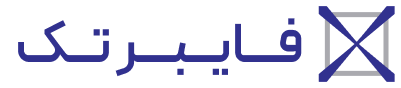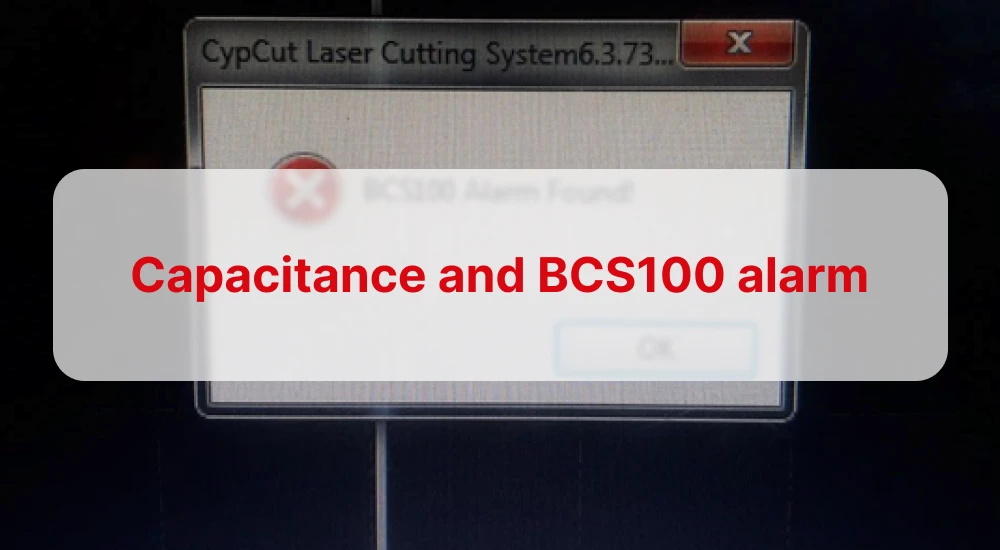در این مطلب قصد داریم به بررسی Capacitance and BCS100 alarm بپردازیم.
دستگاههای لیزری جزو ماشینهای بسیار مهم در صنعت هستند که اگر دچار مشکل شوند، روند تولید را مختل میکنند.
به همین دلیل باید در صورت بروز هر نوع آلارم یا هشداری، آن را بررسی کنید تا دستگاه آسیب جدی نبیند.
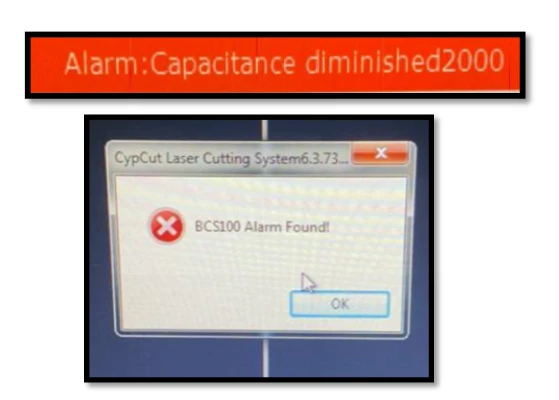
یکی از این هشدارها، مربوط به آلارم Capacitance and BCS100 در نرم افزار سیپ کات است که به ظرفیت خازنی و نازل ارتباط دارد.
جالب است بدانید که در انواع راه حل آلارم Capacitance and BCS100 در نرم افزار سیپ کات، باید درنهایت به کالیبراسیون BCS بپردازید.
از این رو ویدئوی زیر را برای شما آماده کردهایم تا با مراحل کالیبراسیون بهصورت مرحله به مرحله و به زبان انگلیسی آشنا شوی
حال همراه ما باشید تا BCS100 alarm را بررسی و راه حل هشدار Capacitance and BCS100 در نرم افزار سیپ کات را خدمت شما ارائه دهیم.
آلارمهای ظرفیت خازنی
از بین انواع Capacitance and BCS100 alarm، یکسری آلارمها به ظرفیت خازنی بستگی دارند.
در این بخش قرار است به بررسی آلارمهای ظرفیت خازنی برای دو نوع Capacity و Capacitance بپردازیم بنابراین در ادامه همراه ما باشید:
آلارمها و راهحلهای مربوط به Capacity
از بین انواع Capacitance and BCS100 alarm، هشدارهای Capacity را داریم که به سه حالت Capacity صفر، بیشتر و کمتر تقسیم میشوند.
در ادامه به بررسی هر سه حالت میپردازیم و راهحلهای رفع هر هشدار را نیز به شما ارائه میدهیم:
حالت اول؛ Capacity صفر است:
یکی از حالتهای ایجاد هشدار در ظرفیت خازنی، Capacity صفر است و باید برای رفع آن به انجام مراحل زیر بپردازید:
-
- ابتدا کابلهای متصل به BCS100 سخت افزاری و آمپلی فایر را چک کنید تا ببینید که شل یا جدا نشده باشند. میتوانید برای اطمینان بیشتر، همهی کابلها را جدا و دوباره وصل کنید.
-
- حتماً زیر هد لیزر، ورق قرار دهید تا نازل بتواند ورق روی میز کار را شناسایی کند.
-
- از آنجایی که در هدِ برش، آب وجود دارد پس حتماً باید بررسی کنید و ببینید که نشتی آب وجود نداشته باشد و در صورت نشتی، آن را حل کنید.
-
- اگر ظرفیت خازنی هد برش زیاد است و در محدودهی بررسی پیش تقویتکننده (Preamplifier) نیست، در این صورت آمپلی فایر خراب است و باید تعویض شود.
-
- در Capacity صفر، امکان آسیبدیدگی سرامیک یا اختلال در عملکرد آن وجود دارد. بنابراین بهتر است یکبار سرامیک را از هد جدا و دوباره نصب کنید و کالیبراسیون را مجدداً انجام دهید. اگر مشکل برطرف نشد، باید سرامیک تعویض شود.
گفتنی است که میتوانید انواع سرامیک دستگاههای لیزری را با بالاترین کیفیت از فایبرتک تهیه کنید و برای این کار، فقط کافی است به صفحهی سرامیک هد لیزر فایبر بزنید.
حالت دوم؛ Capacity کوچک است:
احتمالات مربوط به بروز Capacity صفر را بررسی کردیم و روشهای رفع این حالت را گفتیم اما اگر Capacity کوچک باشد، نشانهی چیست و چطور باید آن را رفع کنیم؟ در ادامه به شما خواهیم گفت:
-
- در حالت دوم از این آلارم Capacitance and BCS100 در نرم افزار سیپ کات نیز ابتدا باید اتصالات سخت افزاری BCS و آمپلی فایر را بررسی کنیم تا شل یا جدا نشده باشند و دوباره کالیبراسیون را انجام دهیم.
-
- در حالتی که Capacity کوچک است، اشعه لیزر روی نازل میتابد و نازل در زمان کمی داغ میشود. در این حالت وقتی اپراتور نازل را لمس کند، داغی را با دستش حس میکند. در این صورت باید نازل سنتر انجام شود تا اشعه، وسط نازل قرار بگیرد. اگر نمیدانید چطور نازل را سنتر کنید، میتوانید مطلب آموزش سنتر کردن نازل را بررسی نمایید.
-
- ممکن است در اثر ورود ضربه، حالت دوم Capacity از مجموعه آلارم Capacitance and BCS100 در سیپ کات را مشاهده کنید. اگر به دستگاه ضربه وارد شده باشد، منجر به تغییر فاصله قطب مثبت (نازل) و قطب منفی (پوسته دستگاه) میشود. بنابراین باید زیر نازل ورق بگذارید و کالیبراسیون را دوباره انجام دهید و از عدم برخورد قطعه کار به نازل مطمئن شوید.
-
- در حالت Capacity کوچک، بهتر است سرامیک را نیز چک کنید تا آسیب ندیده باشد.
-
- یکی از دلایل قطع شدن شلیک و تأثیرات الکترونیکی سنسور ظرفیت الکتریکی، وجود فیلم پلاستیکی روی ورق فولاد ضد زنگ است. بنابراین باید فیلم را بردارید و دوباره کالیبراسیون را انجام دهید.
-
- اگر Capacity کوچک بود، نازل را بررسی کنید تا کثیف نباشد (فلز مذاب، گردوغبار و سایر مواردی از این قبیل به نازل نچسبیده باشد). اگر نازل کثیف بود، آن را تمیز کنید و سپس کالیبراسیون را دوباره انجام دهید.
حالت سوم؛ Capacity بزرگ است:
پیش از این به بررسی دو حالت Capacity صفر و کوچک پرداختیم، حال میخواهیم ببینیم اگر Capacity بزرگ باشد با چه شرایطی روبهرو هستیم و چگونه باید آن را حل کنیم:
-
- ابتدا حتماً زیر هد لیزر،ورق قرار دهید تا نازل بتواند ورق روی میز کار را شناسایی کند.
-
- از آنجایی که آب در هد برش وجود دارد، حتماً نشتی آب را چک کنید.
-
- به دلیل اینکه اتصالات ثابت نیستند، باید به بررسی اتصالات سخت افزاری BCS100 و آمپلی فایبر بپردازید.
-
- هد را کمی پایینتر آورید و کالیبراسیون BCS100 را دوباره انجام دهید.
مشاهده کردید که در بین انواع آلارم Capacitance and BCS100 در Cypcut، شرایط مربوط به Capacity به چه صورت بود.
حال در ادامه میخواهیم هشدارها و راهحلهای رفع آلارمهای Capacitance را بررسی کنیم.
آلارمها و راهحلهای ظرفیت خازنی Capacitance
آلارمهای Capacitance نیز به حالتهای مختلفی تقسیمبندی میشوند که ابتدا به بررسی و عیبیابی مشکلات مربوط به مجموعه کنترل کننده ارتفاع میپردازیم.
برای این کار، میتوانید روشهای زیر را در پیش بگیرید:
با استفاده از دست یا رسانایی مانند پیچگوشتی بررسی کنید و ببینید که آیا هنگام لمس نازل، ظرفیت خازنی تغییر میکند یا خیر؟ (مطابق شکل زیر). اگر چنین شد، باید سیستم کنترل ارتفاع را کالیبره کنید تا مشکل حل شود.

نازل را بردارید و بررسی کنید و ببینید که آیا با لمس قسمت فلزی حلقه سرامیکی با دست یا یک هادی (مانند همان پیچگوشتی)، ظرفیت تغییر میکند یا خیر؟ (مطابق شکل زیر). اگر همچنان همان مشکل وجود داشت، باید نازل را با یک نازل جدید تعویض کنید.

حلقه سرامیکی را بردارید و ببینید که آیا با لمس پین بدنهی حسگر توسط دست یا یک هادی (مثل پیچگوشتی)، ظرفیت خازنی تغییر میکند یا خیر؟ (مطابق شکل زیر). اگر این اتفاق افتاد، باید حلقه سرامیکی را با یک حلقه جدید جایگزین کنید.

بررسی کنید که آیا با لمس ترمینالِ سیم با دست یا رسانا، ظرفیت خازن تغییر میکند یا خیر؟ (مطابق شکل زیر) اگر چنین شد، باید سنسور را با یک سنسور جدید جایگزین کنید. در غیر این صورت، لطفاً سیم فاصلهیاب را با سیم جدید تعویض نمایید.
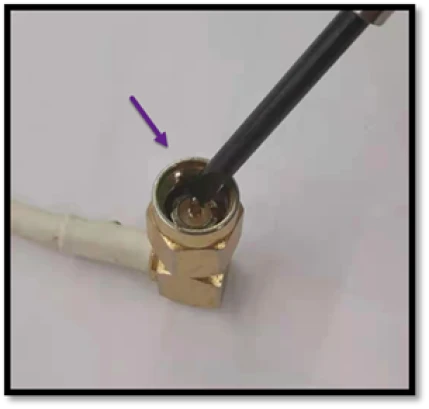
حال که با این قبیل از مشکلات تنظیم ارتفاع آشنا شدید در ادامه به بررسی سایر آلارمهای مربوط به Capacitance میپردازیم.
آلارم Capacitance Become 0 (Z limit signal is valid)
در این حالت، هد نه Origin میشود و نه میتوان آن را با BCS100 کالیبره کرد.
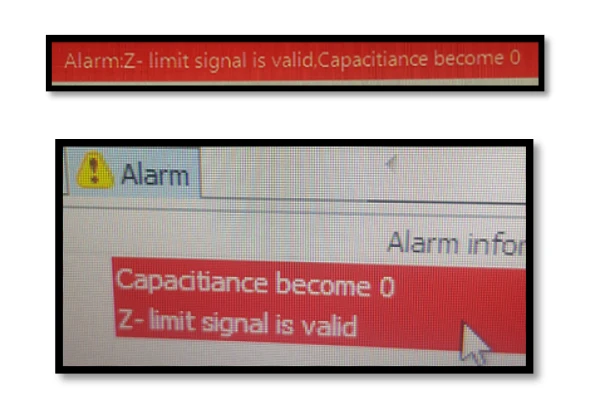
از این رو به منظور رفع این آلارم، مراحل زیر را باید در پیش بگیرید:
-
- ابتدا کابلهای مربوط به BCS100 را در تابلو برق بررسی کنید.
-
- سپس کابلها را جدا و دوباره متصل نمایید.
-
- حال نرمافزار را ببندید و دوباره باز کنید تا آلارم برطرف شود.
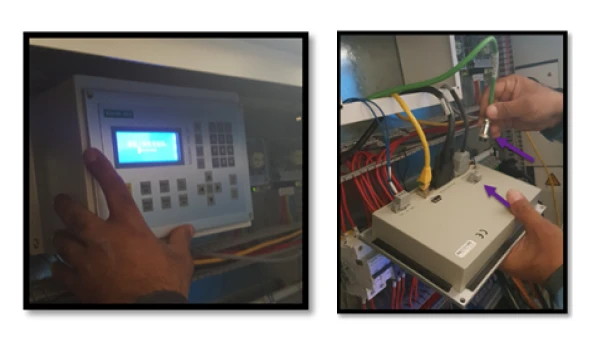
آلارم Capacitance Diminished 504
در صورت بروز این هشدار از انواع آلارم Capacitance and BCS100 در سیپ کات، باید مراحل زیر را در پیش بگیرید:
-
- ابتدا نازل را با دقت بررسی کنید و سربارههای احتمالی پاشیده شده روی نازل را جدا کنید. این سربارهها احتمالاً از برش قبلی به نوک نازل چسبیده باشند. با جدا کردن این سربارهها، مشاهده خواهید کرد که این آلارم برطرف میشود.
-
- اگر آلارم با روش قبلی برطرف نشد، میتوانید در صورت نیاز و با استفاده از کلید Z در ریموت کنترل نسبت به پایین آوردن هد اقدام کنید. در این حالت مشاهده میکنید که آلارم قطع میشود. منتها اگر آلارم قطع نشد، باید BCS100 را از منوی CNC کالیبره کنید.
به غیر این آلارم، یکسری آلارمهای دیگر نیز وجود دارند که با پایین آوردن هد با کلید Z رفع میشوند. این آلارمها به شرح زیر هستند:
-
- آلارم capacitance diminished 506
-
- آلارم 652 diminished Capacitance

-
- آلارم 1130 diminished Capacitance
-
- آلارم Capacitance diminished 1358

-
- آلارم Capacitance diminished 2000
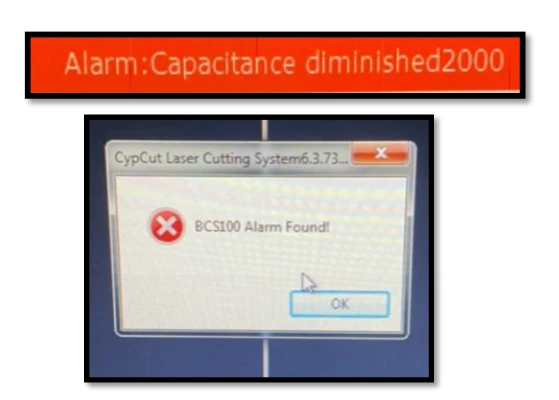
آلارم BCS alarm found یا BCS not found 1473
در صورتی که آلارم بالا در صفحه نمایش داده شده است، مراحل زیر را به ترتیب دنبال کنید:
-
- این پنجره را ببندید و اگر نیاز شد، نرم افزار سیپ کات را نیز ببندید و کابلهای اتصال BCS100 و آمپلی فایر را چک کنید.
-
- حال دوباره نرم افزار سیپ کات را باز کنید و هد را توسط کلید Z در ریموت کنترل، پایین آورید. تا جایی که کاملاً به ورق نزدیک باشد.
-
- در این حالت، باید آلارم حذف شود اما اگر حذف نشد، باید BCS100 را از منوی CNC کالیبره کنید.
-
- همچنین میتوانید سیپ کات را ببندید و سیستم را خاموش و روشن کنید تا آلارم برطرف شود.
آلارم Capacitance Diminished 3740

برای رفع این آلارم نیز میتوان با پایین آوردن هد توسط کلید Z اقدام کرد. اما اگر هشدار با انجام این کار رفع نشد و با اجرای BCS100، آلارم Not Found BCS100 نمایان شد و در قسمت آلارمها نیز هشدارهای زیر را داشتید:
1- Enable to start real-time calibration function
2- As replace parts, please re-do the calibration
3- Please check the RF line and four-wire’s contaction and whether the ceramic body is damaged
باید مراحل زیر را برای رفع این آلارم در پیش بگیرید:
-
- کابل RF را جدا و دوباره وصل کنید.
-
- اگر آلارم همچنان قطع نشد، هد را با استفاده از کلیدهای جهت بهصورت کامل پایین آورید طوری که نوک نازل کاملاً ورق را لمس کند. در این حالت باید آلارم قطع شود و بعد از آن، نوبت به کالیبره کردن BCS میرسد.
از مجموعه آلارمهای مربوط به Capacitance، یک آلارم دیگر نیز هست که میتوانید برای کسب اطلاعات کامل راجعبه آن، به مطلب Capacitance diminished 10000 alarm مراجعه کنید.
از آنجایی که انواع راه حل آلارم Capacitance and BCS100 در نرم افزار سیپ کات به کالیبره کردن BCS100 ختم میشود، در ادامه به بررسی این موضوع میپردازیم.
کالیبره کردن BCS100 پس از نصب
ابتدای مطلب در یک ویدئو مراحل کالیبراسیون BCS را که زبان دستگاه انگلیسی بود، مشاهده کردید.
منتها اگر زبان دستگاه شما چینی است، میتوانید ویدئوی زیر را نیز مشاهده کنید و مراحل کالیبراسیون را مطابق آن، پیش ببرید:
از طرفی میتوانید با مراجعه به مطلب تغییر زبان BSC100، زبان سیستم را تغییر دهید و با راحتی بیشتری کار کنید.
حال باید بدانید که پیش از شروع مراحل کالیبره کردن BCS100، یک ورق را باید زیر هد قرار دهید.
با پیروی از مراحلی که در ادامه خواهیم گفت، کالیبراسیون را شروع کنید:
1- در رابط اصلی، کلید F1 را فشار دهید تا وارد (رابط کالیبراسیون) شود. همچنین میتوانید در BCS نرمافزاری، روی F1 کلیک کنید. (مطابق با تصاویر زیر)
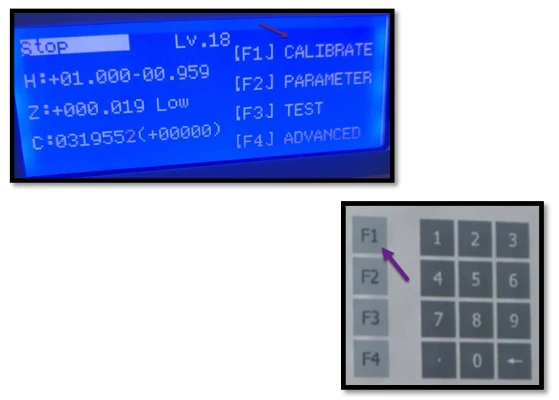
نکته: اگر برای اولین بار است که BCS100 را نصب و استفاده میکنید، باید به نکات زیر توجه کنید:
-
- ابتدا کالیبراسیون سروو (Servo Calibration) را انجام دهید.
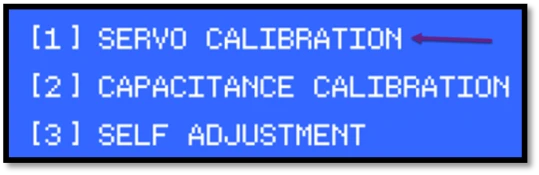
-
- سپس کالیبراسیون ظرفیت خازنی (Capacitance Calibration) را انجام دهید.
-
- درنهایت، تنظیم (Self Adjustment) را خودتان انجام دهید.
-
- برای کالیبراسیون سروو (Servo Calibration) کلید (1) را فشار دهید. (همچنین میتوانید در نرم افزار نیز روی کلید 1 کلیک کنید.)
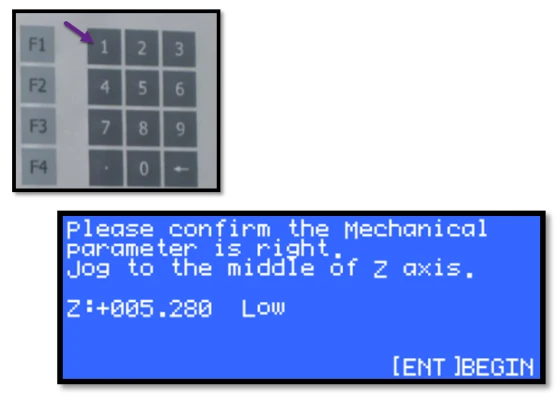
حال که با این نکات مهم آشنا شدید، ادامهی روند کالیبراسیون را توضیح میدهیم تا بتوانید بهعنوان یک راه حل آلارم Capacitance and BCS100 در نرم افزار سیپ کات از آن به درستی استفاده کنید.
2- برای شروع کالیبراسیون، دکمهی اینتر (ENT) را فشار دهید.
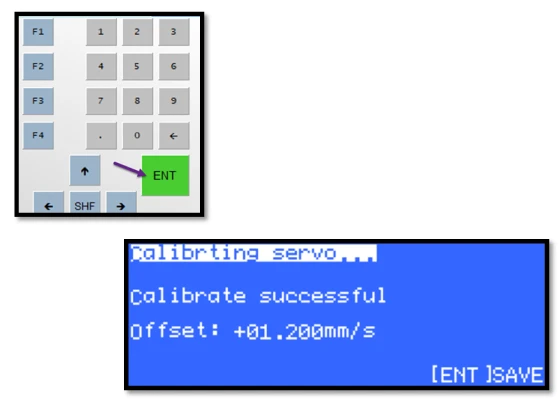
3- سیستم بعد از تکمیل کالیبراسیون بهصورت خودکار به رابط قبلی بازمیگردد.

4- در این مرحله، باید برای کالیبره کردن ظرفیت خازنی روی کلید 2 فشار دهید. (همچنین میتوانید در نرمافزار روی کلید 2 کلیک کنید.)

5- اکنون مشاهده میکنید که وارد تابع مربوطه میشوید. در این مرحله باید با کلید جهتی محور Z، هد را پایین آورید و نازل را در 2 میلیمتری سطح ورق قرار دهید. (مطابق با تصاویر زیر)

6- سپس در پنجره BCS100 روی Enter کلیک کنید. (ممکن است که لازم باشد 2 یا 3 بار روی Enter کلیک کنید). در این حالت، هد حرکت میکند و با لمس ورق به سمت بالا میرود و درنهایت، منحنی کالیبراسیون BCS100 نشان داده میشود.
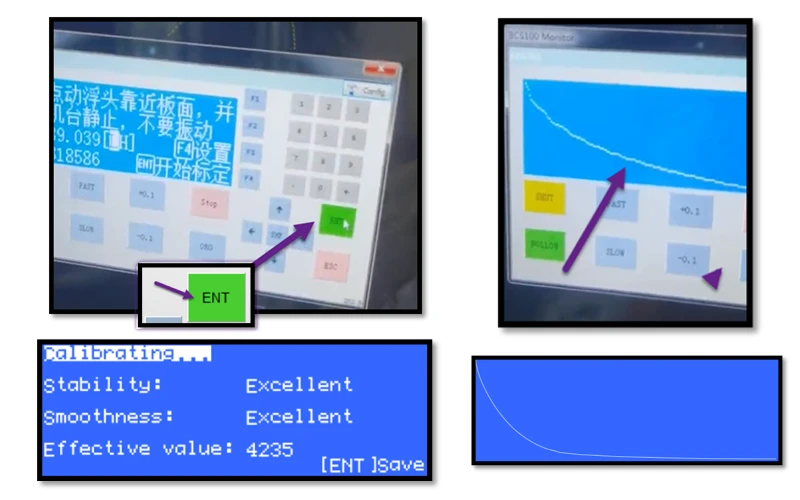
7- پس از نمایش منحنی، مجدداً روی F1 کلیک کنید تا وارد پنجره مربوط به کالیبراسیون شوید.
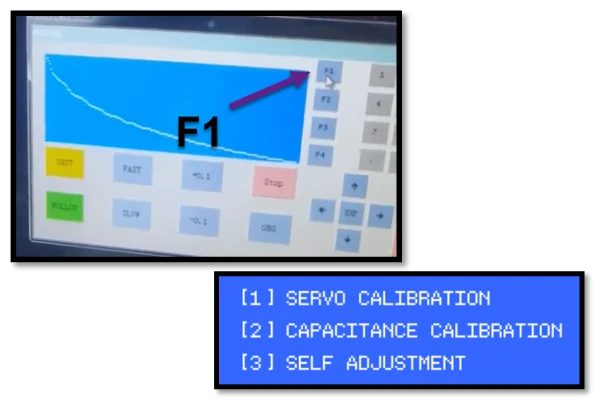
8- حال روی گزینه 3 برای تنظیم خودکار (Self Adjustment) کلیک کنید تا وارد رابط تنظیم خودکار شوید.
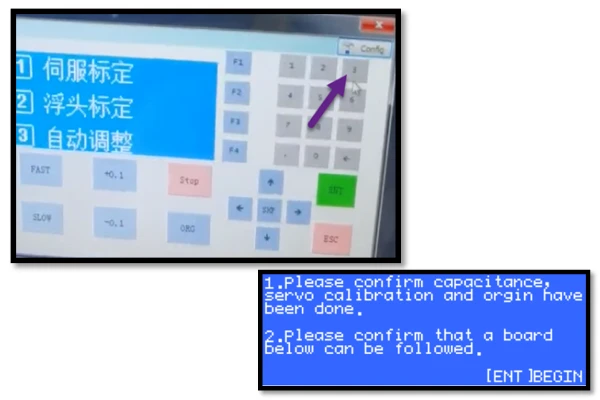
9- سپس هد پایین میآید و با اتمام کالیبراسیون، میتوانید پنجرهی BCS100 را ببندید.
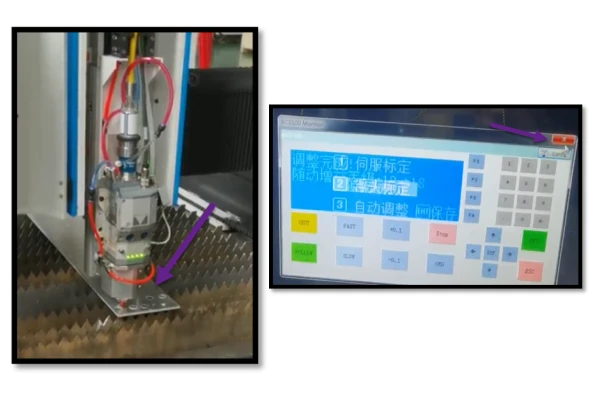
اگر میخواهید Capacitance and BCS100 alarm قطع شود، مراحل مربوط به کالیبره کردن را با دقت و مرحله به مرحله پیش ببرید.
در این مطلب بهطور کامل به معرفی انواع آلارم Capacitance and BCS100 در سیپ کات پرداختیم و راهحل رفع هرکدام را نیز بررسی کردیم.
منتها اگر در حین انجام این مراحل با مشکلی مواجه شدید، میتوانید از طریق تماس با کارشناسان فایبرتک به بیان مسئله خود بپردازید.
دانلود PDF راه حل Capacitance and BCS100